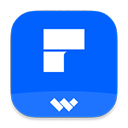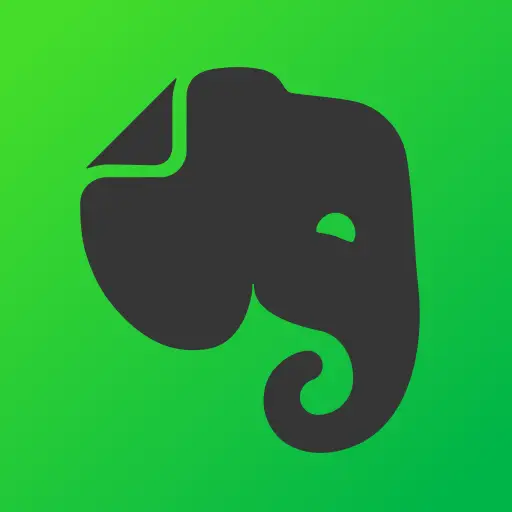福昕PDF编辑器官方版下载 v13.3.628.26768 个人版
详情介绍
福昕PDF编辑器个人版是一款功能强大的PDF编辑软件,软件包含了PDF编辑、PDF转换、PDF阅读、PDF合并、PDF删除等功能,一键搞定PDF所有相关操作,可帮助用户安全高效地处理任何PDF文件,,轻松完成对PDF文档进行增、删、改相关图文等编辑操作,支持文本自动重排,免除布局之忧。
福昕PDF编辑器官方版支持对文档进行删除、添加、替换、裁剪、提取以及页面重组等编辑操作,添加水印、页眉页脚、页面背景等功能完善专业化文档外观;多文档操作,可实现合并文档、比对文档的高级功能。
软件特色
1、剪切、复制、粘贴
支持文件内的或者文件间的复制或者移动。
2、文字排版
通常支持基本的排版功能,如卷行、自动缩排、行号排版、注释排版等等。
3、导入
读取或者合并另一个文本文件的内容至当前正在编辑的文件。有些文本编辑器支持插入操作系统命令的输出。
4、查找和替换
在一个文本文件中查找一个词或者一个字符串,把一个字符串替换成另一个字符串。可采取各种方式进行:全局查找替换、条件查找替换、无条件查找替换。
5、过滤
允许你把正在编辑的文件发送至另一个工具,并把过滤后的结果回读至这个文件。例如,用这种方法可以对一些行进行排序,或者进行数学计算等。
6、撤销和恢复
同文字处理器一样,文本编辑器也支持撤销和恢复。通常,尤其是老的文本编辑器,只支持一级的编辑历史,只能撤销或者恢复至上一次变化。现代的和复杂的文本编辑器支持多级的编辑历史,这样就能够撤销或者恢复至任何的历史状态。能够记录变化的次数随编辑器的不同而不同,通常也是可以配置的。
软件功能
1、互联PDF – 信息互联世界的新一代智能PDF
这不仅仅是一款PDF编辑器,它还支持互联PDF。互联PDF,一项业内全新的先进技术,为PDF文件提供高级的云端服务,包括:
安全 – 授予和撤销文档访问权限。
文档智能管理 – 追踪查看谁打开过文档以及他们的操作、向用户发送文档更新通知。
协作共享 – 通过互联审阅或向他人请求文档,有效提升团队的协作效率。
2、PDF编辑器 – 在PDF中进行文档更新
文档的持续更新,需要在各种文件格式中进行更新---文字编辑器、页面布局和文件共享格式。现在,只需转成PDF,直接在PDF中即可完成所有更新。
段落编辑,文本可在多个段落、多栏、多个页面中自动重排。
通过移动文本块、更改文本块大小或对齐文本,调整文档布局。
支持添加图章、水印、页眉、页脚、贝茨数等,制作专业的PDF文档。
3、页面管理 – 管理PDF文档和页面
我们经常需要从现有的PDF文档页面创建新的PDF文档。福昕高级PDF编辑器支持管理PDF文档和页面,操作简单快速,有效支持您的工作流程。
合并或拆分PDF文档。
在一个或多个文档间拖放页面。
裁剪、删除、添加、交换、扁平化和旋转页面。
4、协作共享 – 注释、共享和协作PDF文档
团队工作通过协同合作和信息共享提高效率。软件可以让知识工作者们更好地联系起来,有效提高团队的灵活性,从而取得更好的成效。
集成了多种先进的内容管理系统。
采用目前常用的存储共享产品。
发起共享审阅,发表和管理注释。
5、全新推出具备RPA功能的PDF编辑器
RPA,即“机器人流程自动化”,可以对大批量的可重复任务进行自动化。通过认证,支持将RPA的自动化功能应用到PDF 文档的处理流程中。
支持RPA开发人员轻松快速将软件的功能集成到RPA工作流程中
提供多种实用功能的脚本,可支持转换、导入表单数据、应用密码保护、搜索并替换文本、添加/删除网页链接、智能添加密文、签署文档等功能
获得行业领导者UiPath的认证
6、PDF创建 – 创建PDF文档、表单和文件包
信息互联时代以PDF格式共享文档。支持从各种文件格式创建PDF文档。福昕是第一个支持PDF 2.0阅读的PDF软件厂商。
从微软Office、Project或几乎所有文件格式创建PDF、PDF/A、PDF/X和PDF/E文件。
创建PDF文件包,可将多个文件存放在一起,可集结多个PDF表单于一个文件包,方便收集数据。
在Chrome、IE和火狐浏览器中将网页转换成PDF。
7、PDF转换 – 通过不同格式的文件共享信息
许多工作环节中常常需要将PDF文档中的信息转换为其他格式文件并分享。通过它,用户可将PDF转换成各种常用的文件格式。
将PDF文件转换成Word、PowerPoint和Excel文件。
将PDF转换成图像格式,如JPEG和PNG等。
将PDF文件转换成HTML和纯文本文件。
8、扫描和OCR文本识别 – 扫描纸质文件到PDF,OCR识别PDF,编辑扫描后的PDF
经常需要将纸质文档换成电子文档?软件可满足您的需求,实现无纸化办公。
连接扫描仪扫描纸质文档并创建PDF。也支持将现有的扫描结果(如:图像)扫描成PDF。
通过光学字符识别(OCR),把基于图像的内容识别成可搜索和可编辑的文本。OCR功能可识别图像中的字符和文字。
当您只有纸质文档且需要更新文档时,OCR使文本可编辑的功能犹如雪中送炭。
9、保护和签署 – 加密文档、隐藏文档信息(密文)、签署PDF
很多文档包含机密信息。不能只是保护大环境,还需通过保护文档本身来保证信息安全。支持多种安全保护功能。
互联PDF保护 – 动态授予和撤销文档访问权限。
通过集成微软权限管理服务(RMS)保护PDF文档。
通过密文功能永久删除PDF中的可见文本和图像,保护敏感信息。
10、符合美国508无障碍法案 – 提供PDF辅助技术和功能
福昕高级PDF编辑器提供了PDF文档辅助工具,以便残障人士通过辅助技术访问文档信息。
兼容于JAWS(Job Access With Speech,一种读屏软件)辅助功能,支持视障用户通过文本语音转换程序或点字显示器阅读屏幕信息。
检查PDF文件的辅助功能,并提供检查报告和问题修复方法,从而使PDF文件符合508条款技术标准。
用户可在微软Office文件中轻松创建兼容于JAWS的PDF文件。
福昕PDF编辑器个人版怎么把PDF转换成WORD文档
方法一:PDF转Word
在顶部菜单栏找到【转换—到MS Office】,选择转换结果输出为Word,会弹出另存为的窗口,这时候直接保存就是Word格式了。


方法二:复制粘贴法
如果是文字版PDF,可以使用【选择】工具,拖动鼠标选中内容,右击鼠标,即可复制粘贴想要的内容到Word。

方法三:文本查看器
在顶部菜单栏找到【视图—文本查看器】,右击鼠标可以一键全选内容,即可复制粘贴当前页面的全部内容到Word。

常见问题
一、添加文字出现YYYYYY怎么解决?
您在编辑文字时,您需要点击【导入Windows字体】,然后选择电脑中的带有字体选择完成后,点击【确定】。再输入文字就不会出现YYY的乱码了。
二、福昕阅读器怎么为pdf文档添加水印?
1、打开软件后,点击菜单栏的【打印】,打开打印窗口后点击名称后的【属性】选项。
2、点击顶部的【页面设置】选项,勾选左下角的【水印】选项,然后点击右下角的【编辑水印】
3、在编辑水印窗口中,您可以选择要添加的水印,选择完成后点击【确定】就可以了。
三、怎么填加图片?
1、打开福昕PDF编辑器后,点击菜单栏中的【对象】,在弹出的选项中点击【添加图像】,然选择图像文件。您是新建图像还是来自文件夹。
2、找到您要添加的图片,点击【打开】就可以。
3、进入图像编辑界面,您可以自行修改,修改完成后,点击【√】图标就可。
4、然后就在PDF文件中插入一张图片。
相关软件
猜你喜欢
网友评论
软件排行
最新更新
-
 噬血代码十六项修改器 v1.53 风灵月影版详情
噬血代码十六项修改器 v1.53 风灵月影版详情游戏补丁|2.13MB
-
 战争雷霆中文破解版下载 免安装绿色版详情
战争雷霆中文破解版下载 免安装绿色版详情游戏娱乐|50GB
-
 神之亵渎2十三项修改器 风灵月影版详情
神之亵渎2十三项修改器 风灵月影版详情游戏补丁|749KB
-
 网维大师官方最新版 v9.2.5.0 电脑版详情
网维大师官方最新版 v9.2.5.0 电脑版详情行业软件|246MB
-
 开局五个亿PC破解版下载 免安装版详情
开局五个亿PC破解版下载 免安装版详情游戏娱乐|66.3GB
-
 EdrawMax亿图图示电脑版下载 v14.5.1.1300 最新版详情
EdrawMax亿图图示电脑版下载 v14.5.1.1300 最新版详情办公软件|347.33MB












 都市天际线2破解版联机版下载 免安装版
都市天际线2破解版联机版下载 免安装版 双点博物馆探索者全DLC学习版下载 免安装版
双点博物馆探索者全DLC学习版下载 免安装版 鬼谷八荒破解版百度网盘 免安装绿色全DLC版
鬼谷八荒破解版百度网盘 免安装绿色全DLC版 传说之下破解版下载 全DLC 免安装豪华中文版
传说之下破解版下载 全DLC 免安装豪华中文版 文明7学习版豪华版下载 全DLC+解锁补丁 网盘资源分享
文明7学习版豪华版下载 全DLC+解锁补丁 网盘资源分享 龙之信条2中文破解版下载 内置全DLC 免安装豪华版
龙之信条2中文破解版下载 内置全DLC 免安装豪华版 王国保卫战5联盟破解版下载 全DLC 免安装豪华版
王国保卫战5联盟破解版下载 全DLC 免安装豪华版 EA Sports FC 25终极版破解版下载 集成全DLC 免安装中文版
EA Sports FC 25终极版破解版下载 集成全DLC 免安装中文版